1、次方法用于没有一点提示的情况:依次打开eclipse上面的windows ——preferences ——java ——editor —— content assist ,在右上方有一行“select the proposal kinds contained in the 'default' content assist list” 下面,勾选Java Prolosals 复选框,保存退出即可。
2、此种方法用于打出单词缩写没有提示的情况(例如:打出syso没有提示):依次打开eclipse上面的windows ——preferences ——java ——editor —— content assist,在右边部分偏下的地方找到“Auto activation triggers for java:”这一项,后面是一个文本框,在后面的文本框输入字母abcd,然后点击 applay-->OK 保存退出,选择导出 File —— General —— Export 选择preferences 再选中Export all 复选框(下面的不需要管),并指定导出文件的名字和路径(注意只能导出.epf格式的文件)。然后在你指定的路径下找到刚刚导出的文件epf文件,(可以用记事本)打开它,再找到刚刚输入的abcd(或者abc),再在其后添加其余的22个英文字母,保存后,再用eclipse的导入功能把该文件导入到eclipse中,就可以实现单词联想提示功能。
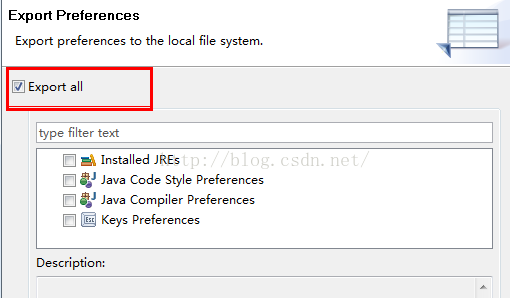
但是我的Eclipse还是原来的样子,所以继续试试其它的方法:
3、依次打开eclipse上面的windows ——preferences ——General —— Keys, 在Scheme的下面有一个搜索框,在搜索框里面输入“Content asist”(我的Eclipse在这个搜索框里不能输入,下面的按钮抢占了焦点,所以我选择了复制粘贴,注意搜索时注意大小写),选中“Content asist”这一项后,将Binding项改为“ALT+/”(按下“/”键即可更改),将When项选择成Editing Text即可;
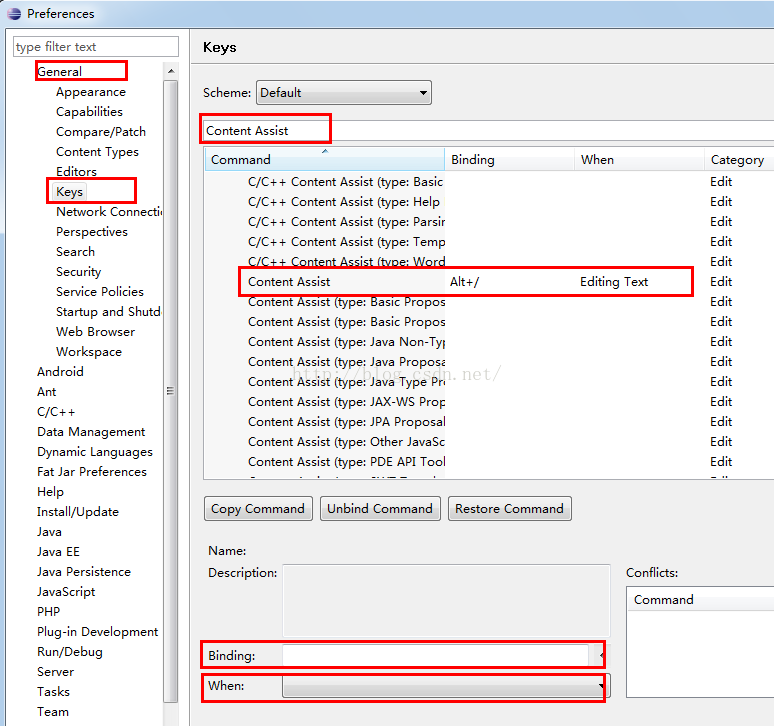
4.依次打开windows ——preferences ——java ——editor —— content assist —— advanced,选中右下方复选框的Template Proposals一项即可。
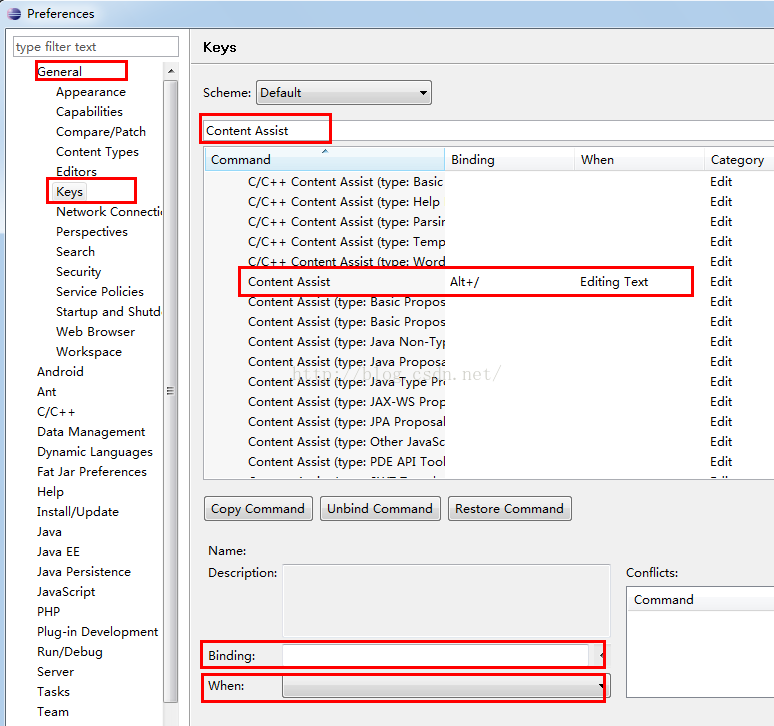
我在执行完第四个方法才使Eclipse恢复正常,当然,大家也可能是由于其他的原因造成的,欢迎大家来回复,谢谢。
转自:http://www.apkbus.com/android-104663-1-1.html








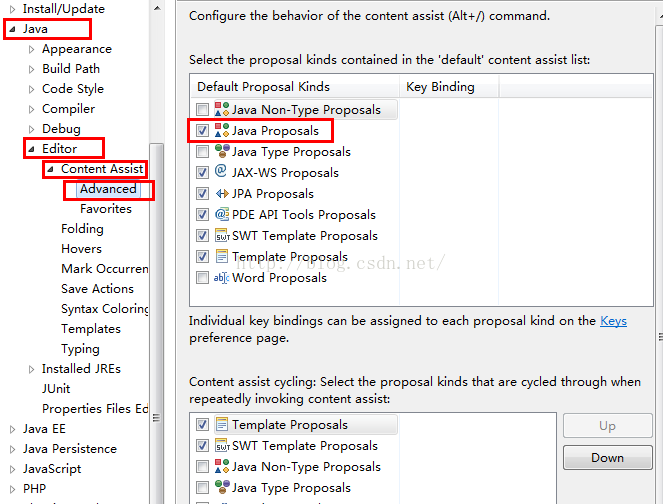
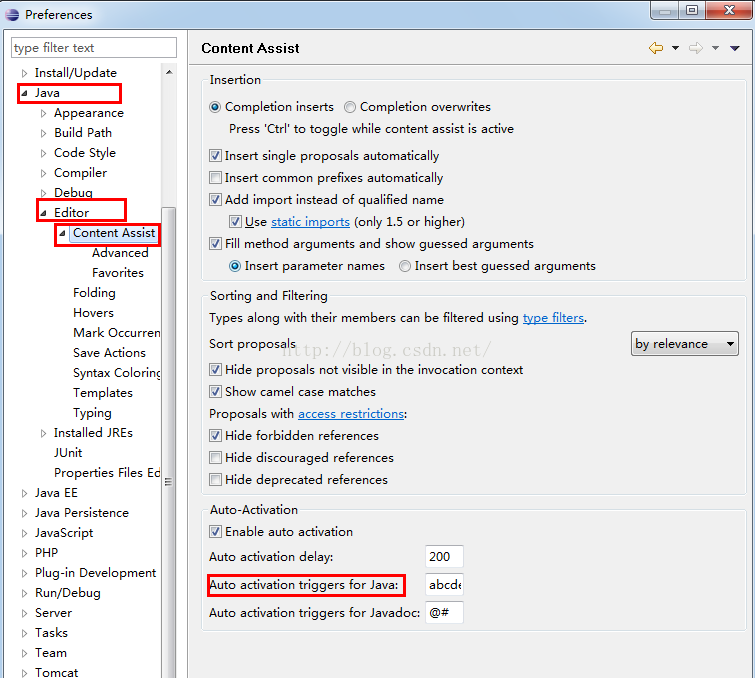













 1万+
1万+











 被折叠的 条评论
为什么被折叠?
被折叠的 条评论
为什么被折叠?








